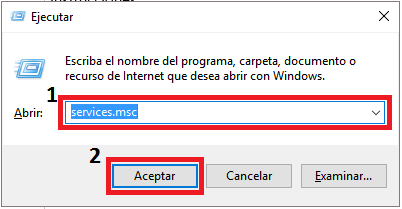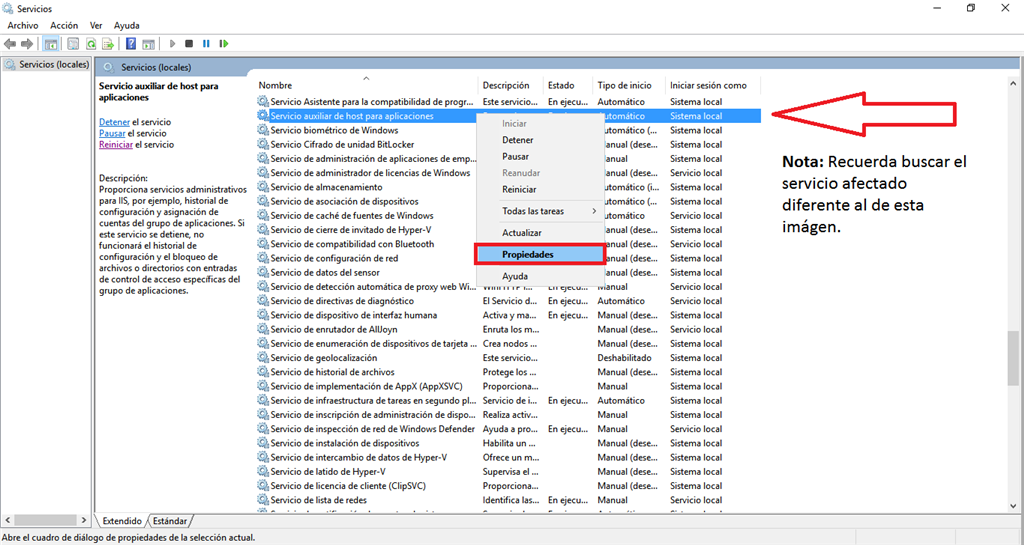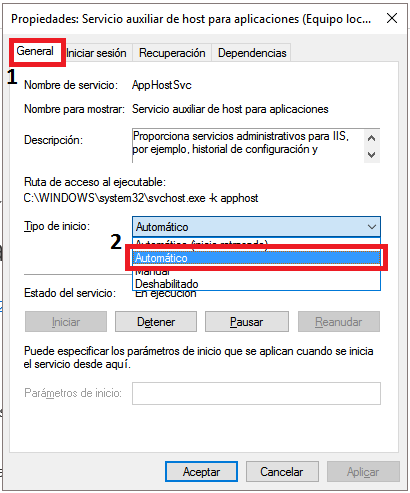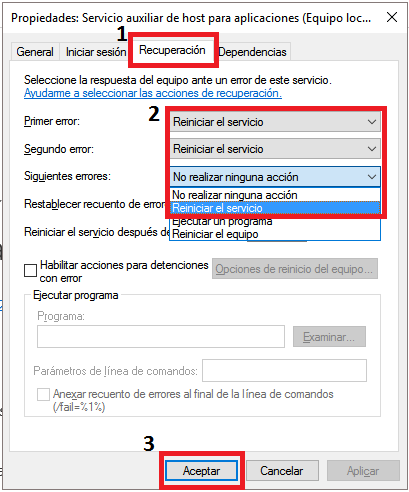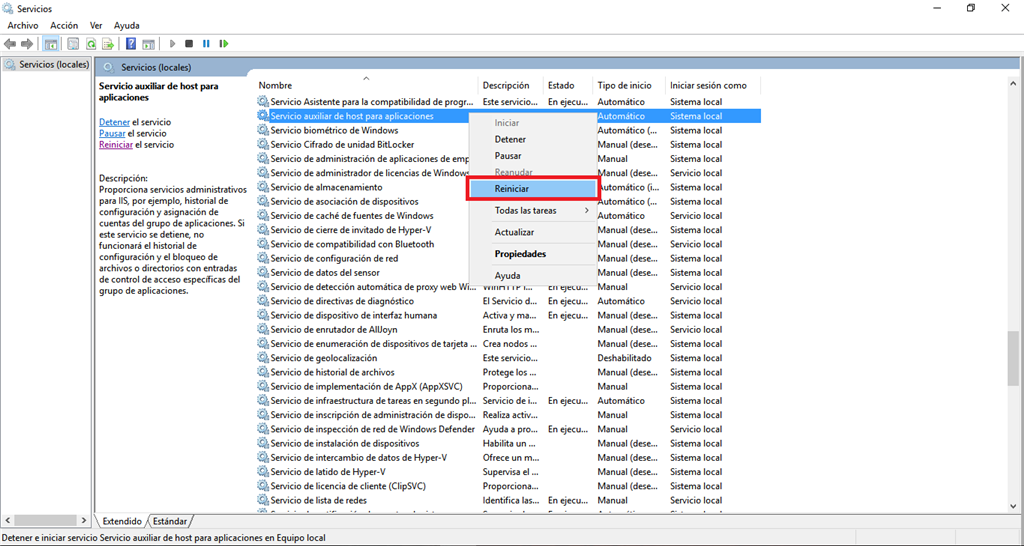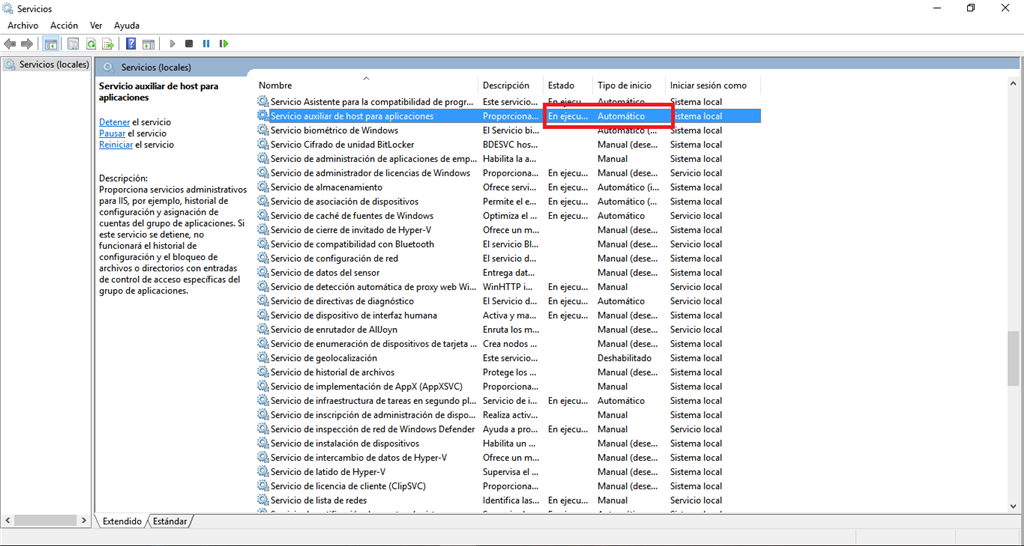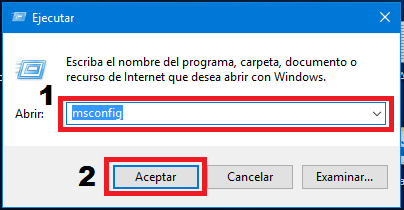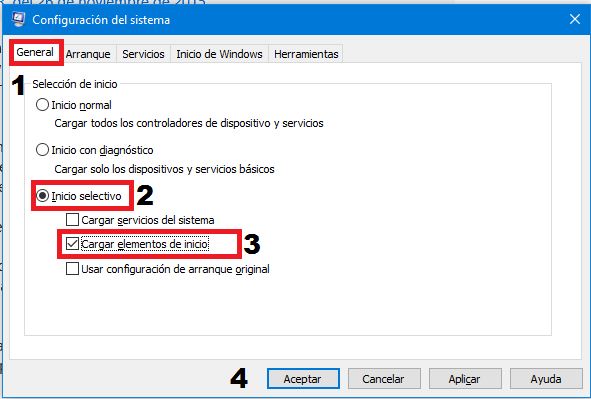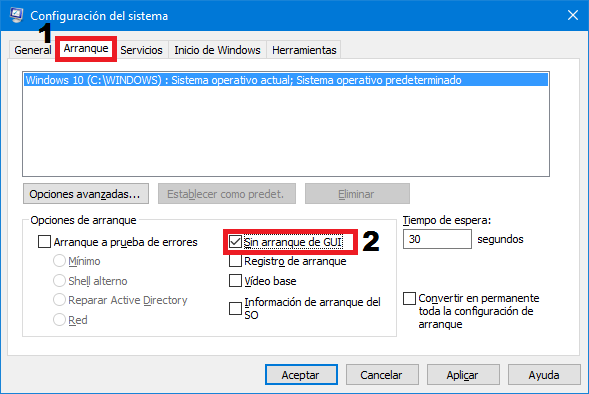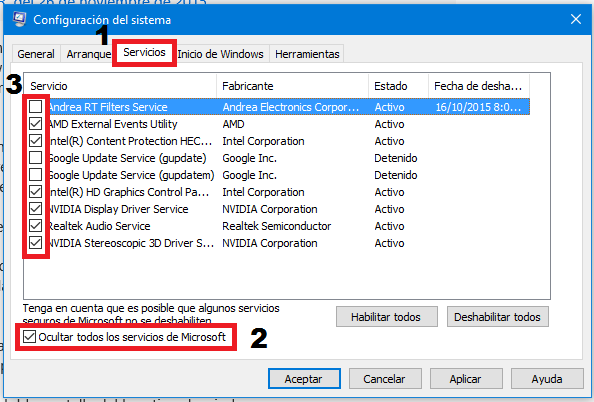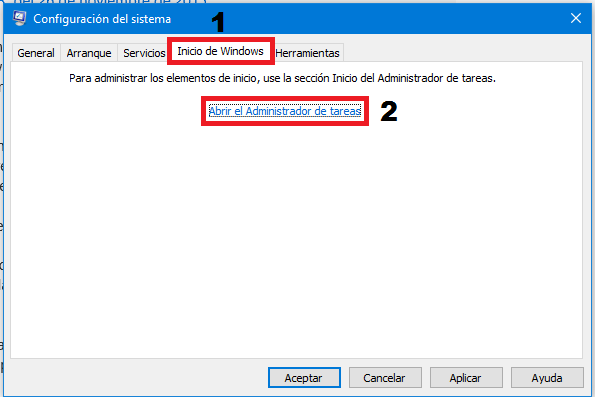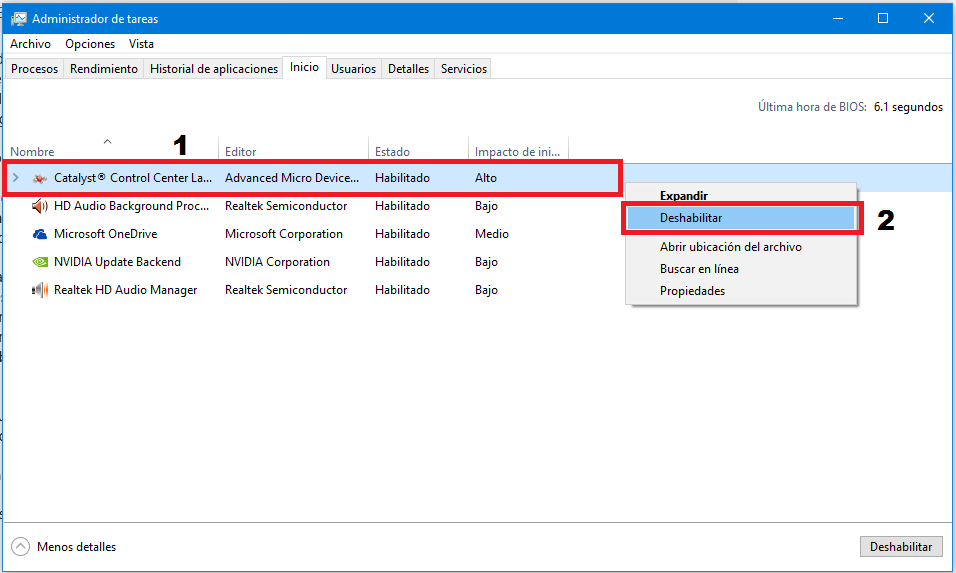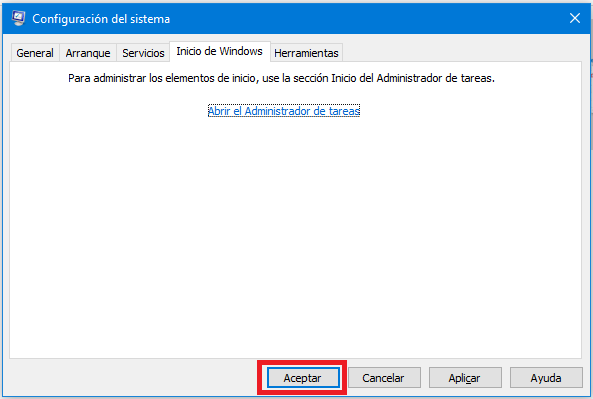Ya eh hecho esta misma pregunta barias veces pero microsoft no da una solucion concreta al error
bueno este error se describe de esta forma quisa no solo sea a mi si no a mas personas que tengan windows 10 porque e visto que barias personas an hecho blocs con este tema
Empieso con la descripcion del problema
hice instalacion limpia de windows 10 activado original con derechos digitales
tengo la version build 10586 la descarga de la iso la hice atravez de windows 7 con la herramienta que proporciona microsoft no es sofware pirata ni subido por terceros a la red ...
Mi pc es una nootebook samsung original mente windows 8 single lenguaje. formatie pase a windows 7 home premium & de ahi actualize a windows 10
luego descarge la iso & instale limpiamente atravez de un dvd
la instalacion fue limpia desde la iso en modo uefi bios
mi pc cuenta con
amd e2 vision e 1800 raedon hd 7340
ram 4 gb
disco duro de 500gb
windows 10 x64 home
despues de la descripcion detallada de los pasos que segui continuo con el error
service control manager error 7031
El servicio Sincronizar host_349978 terminó inesperadamente. Esto se ha repetido 1 veces. Se realizará la siguiente acción correctora en 10000 milisegundos: Reiniciar el servicio.
los demas errores los corregi aun que no fue facil. eh leido que este error es parte de one drive pero en realidad no lo se yo desactive one drive ya que no lo utilizo pero activado da el mismo error desactive el servicio de igual forma desde el editor de
registro & se presenta este error
no se porque se presenta & como digo no es solo a mi si no en general al parecer son barios usuarios & es molesto porque yo en windows 7 no tenia ni un solo error en el sistema en windows 8 tampoco tenia ningun error del sistema & se a reportado bastante este
error & aun no hay una correcion concreta del mismo de ahi en fuera el sistema no es completamente perfecto pero es muy bueno eh pensado en volver a windows 7 pero no se falta poco para que quede obsoleto como windows xp & no quiero quedar desactualizado de
igual froma prefiero esperar a recibir respuesta de microsoft para solucionar dicho error de no ser preferiria quedarme en windows 8 o 8.1 confio en que sea un error corregible & me e estado informado tengo algo de info del error como que se genera al apagar
el sistema no al iniciar al parecer pero microsoft sabe as sobre su SO agradesco de antemano susrespuestas esta es solo una humilde opinion de un usuario & estudiante de informatica en ccpm gracias de antemano & exelente SO gran trabajo felicitaciones ...